Когатo влезнете в т.нар. backend на WordPress сайта си, първото което ще видите е онова, което наричаме табло. В основата си, то представлява група от прозорци, в които ви е показана различна информация. Най-отгоре, ще бъдете поздравени с посланието „Welcome to WordPress!“. Под него, ще видите прозорците At a Glance, WordPress News, Activity. Бихте могли обаче да нагласите какво да виждате в таблото си. Неща като new comments или make a quick draft, както и всички останали опции биха могли да бъдат както добавени, така и премахнати.
В този кратък урок, ще ви покажем какви действия да предприемете, за да нагласите таблото на WordPress да е такова, каквото на вас ви се иска да бъде и да ви показва информацията и прозорците, от които вие имате нужда.
Стъпка 1: Изберете кои прозорци да се показват на WordPress таблото
В горната част на екрана, точно под административната лента, ще видите два бутона. Единият е Help, а другият – Screen Options. За да променим какво виждаме в таблото на нашия WordPress, трябва да изберем опцията Screen Options.
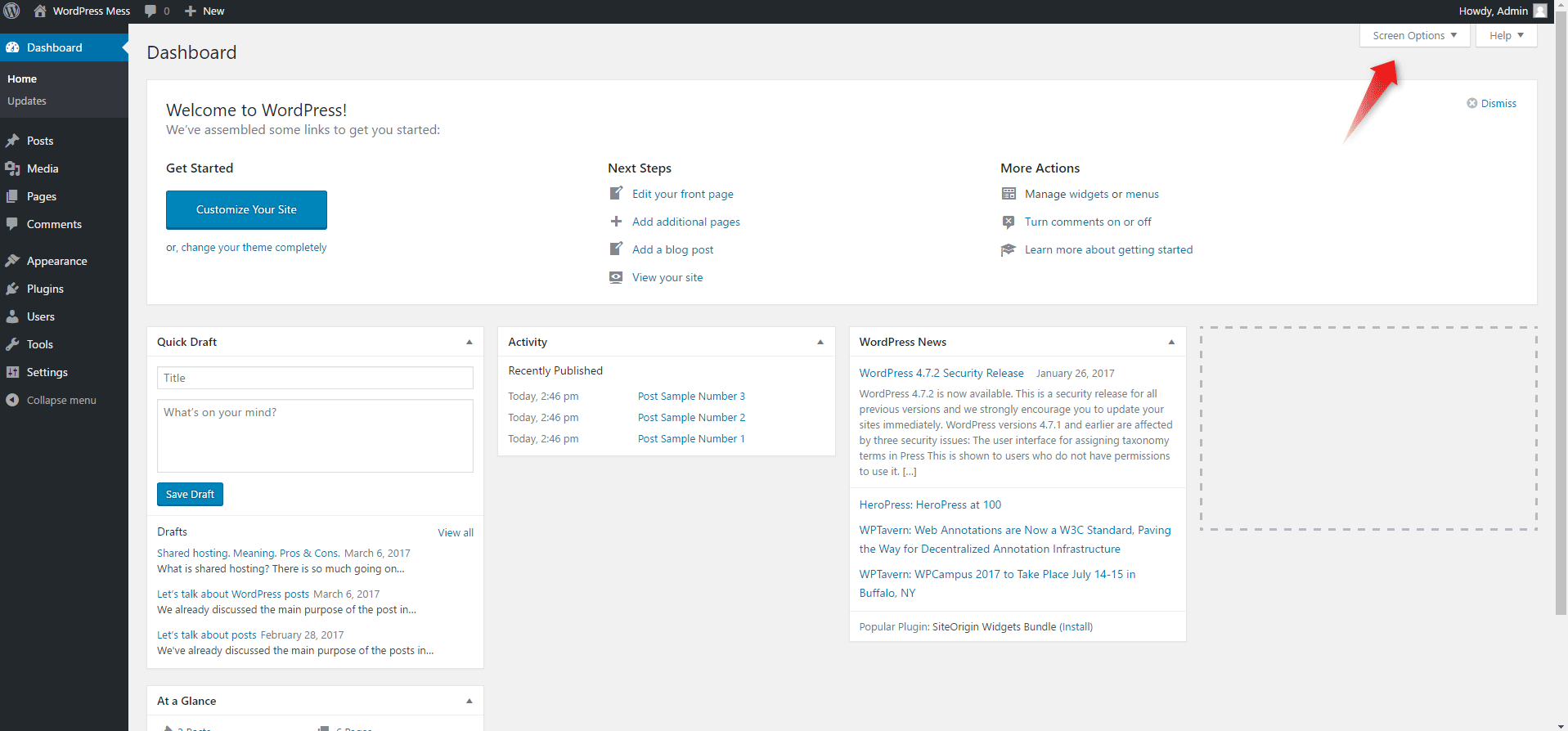
Това ще задейства скрит панел, който ще се покаже под административната лента.
В него можете да включвате и изключвате различните информационни прозорци, които искате да скриете или покажете.

Стъпка 2: Пренаредете прозорците, които сте избрали да се показват
След като сте включили прозорците, които искате да се виждат и сте скрили онези, които не искате, те автоматично ще се покажат или скрият. Не е нужно да натискате бутон Save, които да запази направените от вас промени.
Ако пожелаете, бихте могли с лесното дръпване и пускане (drag&drop) да пренаредите включените прозорци. Както виждате, заглавията на прозорците са отделени от съдържанието под тях, посредством тънки линии. За да преместите даден прозорец, трябва да го посочите правоъгълника, в който се намира заглавието му със стрелката на мишката, да кликнете и да задържите бутона на мишката ви. В тази позиция, местейки мишката, ще премествате и прозореца, който сте посочили.
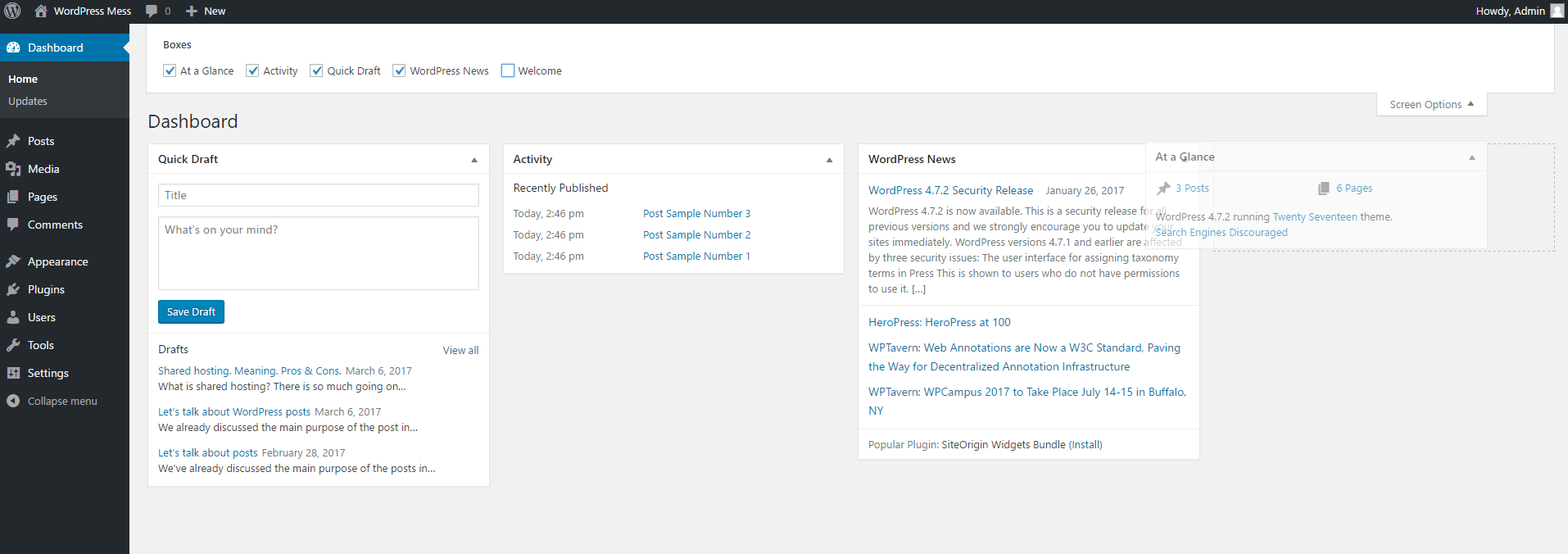
Инсталирането на допълнителни plugin-и, би могло да ви предостави още прозорци с информация, които да наредите на таблото на вашия WordPress.
Такъв plugin е например WooCommerce, с който се създават онлайн магазини, базирани на WordPress.
Този plugin ще добави и информационен прозорец за таблото на вашия WordPress, в който прозорец ще можете да виждате последните поръчки, графика с продажби и друга полезна информация, свързана с вашия магазин.